Vill du dra nytta av de tillgängliga e-böckerna för Barnes & Noble Nook utan att köpa en ny enhet? Idag tittar vi på Nook för PC, Netbooks, Android och Apple iOS-enheter.
Nook för PC
Om du har en bärbar dator eller en netbook har du redan en trevlig läsenhet för e-bok. Barnes and Noble Nook för PC låter dig läsa dina Nook e-böcker, eNewspapers och mer på någon av dina datorer. Den är tillgänglig för både Mac och PC, men här tittar vi på Windows-versionen.
Gå till webbplatsen Nook-appar ( länk nedan ) och ladda ner Nook för PC till din dator.
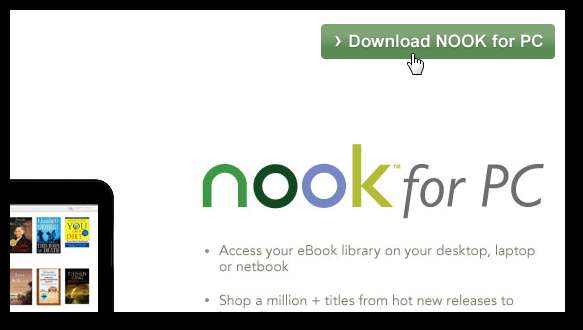
När den har laddats ner installerar du den som vanligt på din dator.
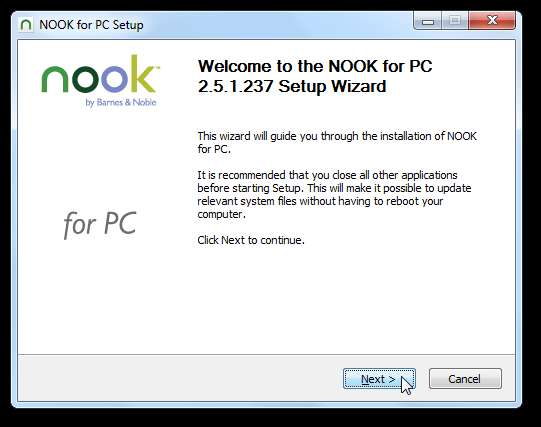
Vid första körningen måste du ange din B&N-kontoinformation, eller om du inte redan har ett konto klickar du på Skapa ett konto på botten.

När du är inloggad ser du böcker som redan finns på ditt konto i mitt bibliotek i sidofältet.
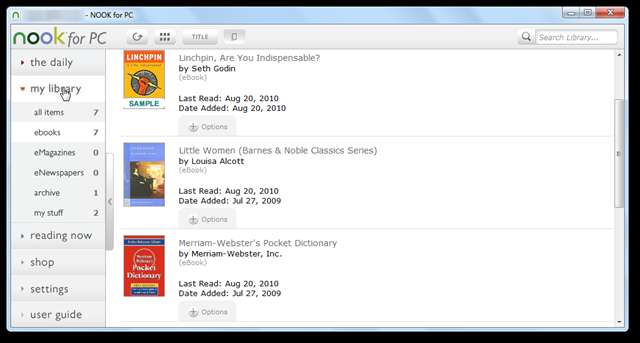
Klicka på affär länk för att komma åt Barnes & Nobles eBook-butik online för att bläddra bland och köpa böcker, eller bara gå till B&N: s webbplats i din webbläsare ( länk nedan ). Om du inte är säker på om du gillar en bok kan du alltid ladda ner ett gratis prov för att testa det först.
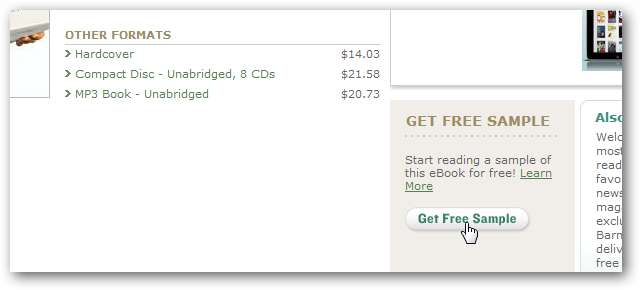
När du har fått några böcker kan du läsa dem från mitt bibliotek länk på vänster sidofält i Nook för PC. Klick Läs nu för att börja läsa en bok, eller så kan du välja att se mer information om boken eller arkivera den.
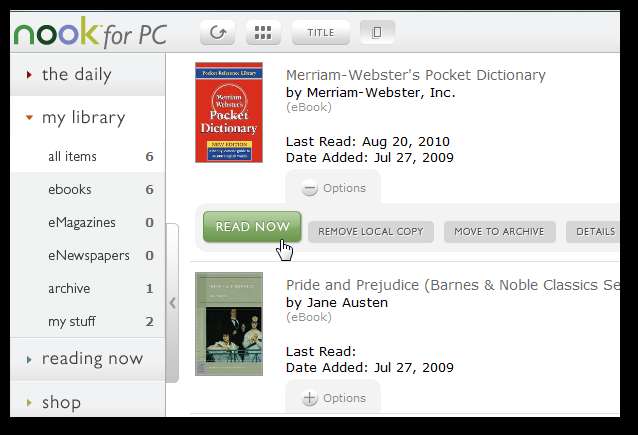
Här är informationssidan som visar mer information i Nook för PC om exempelboken vi laddade ner.
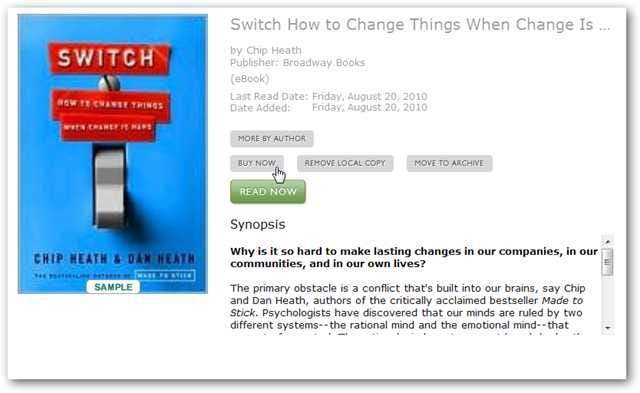
Och här är lässkärmen med en provbok. Du kommer att märka att eReader gör att e-boken nästan känns som en pappersbok, komplett med sidnummer, två kolumner med text och fin textformatering.
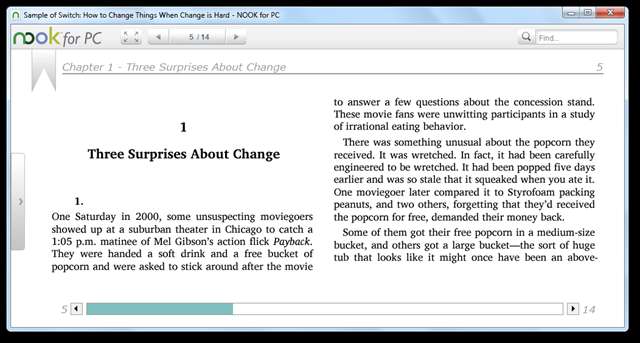
Men Nook låter dig också dra nytta av den digitala formen av din bok. Du kan välja text i en e-bok för att slå upp den i den inkluderade ordboken eller på Wikipedia i din webbläsare, eller så kan du markera och lägga till anteckningar i avsnittet.
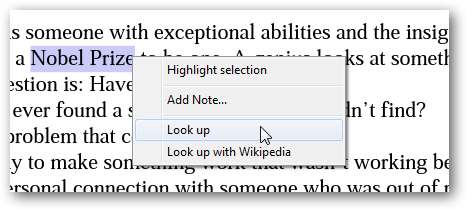
Här är den inkluderade ordlistan som öppnade när vi letade upp ett ord. Väldigt händig!
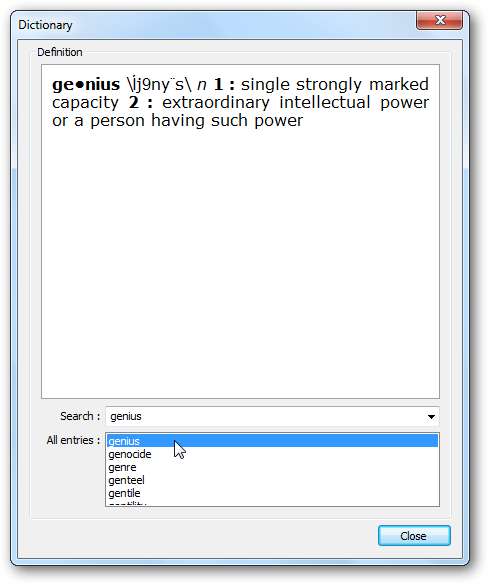
Med Nook kan du också söka i innehållet i din e-bok från programmets övre högra hörn.
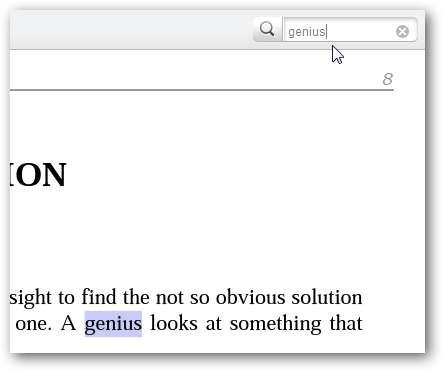
Du kan också lägga till e-böcker som du redan äger till Nook för PC. Detta är ett utmärkt sätt att göra den till din huvudsakliga e-bokläsare utan att köpa massor av nya böcker. I mitt bibliotek på vänster sidofält, välj mina saker . Nu kan du klicka Lägg till nytt föremål för att importera en e-bok.
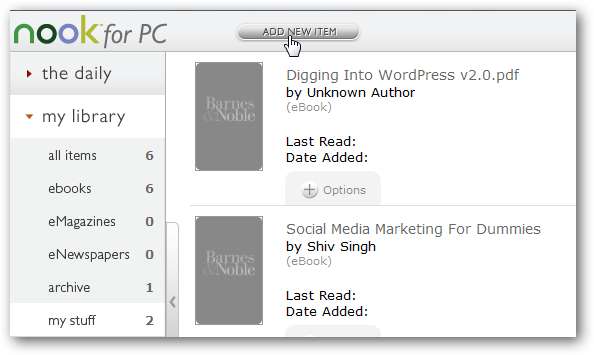
Med Nook för PC kan du lägga till PDF-, ePub- och pdb-formaterade e-böcker, inklusive PDF-filer som är säkrade med Adobe Digital Editions DRM. Du kan dock inte importera dina e-böcker från andra eReader-program som Kindle för PC, eftersom dessa inkluderar DRM som bara kan läsas av Kindle.

Här är en PDF-e-bok i Nook för PC. En trevlig sak är att den automatiskt kommer ihåg din nuvarande position i boken, så dina importerade e-böcker fungerar precis som dina Nook e-böcker.
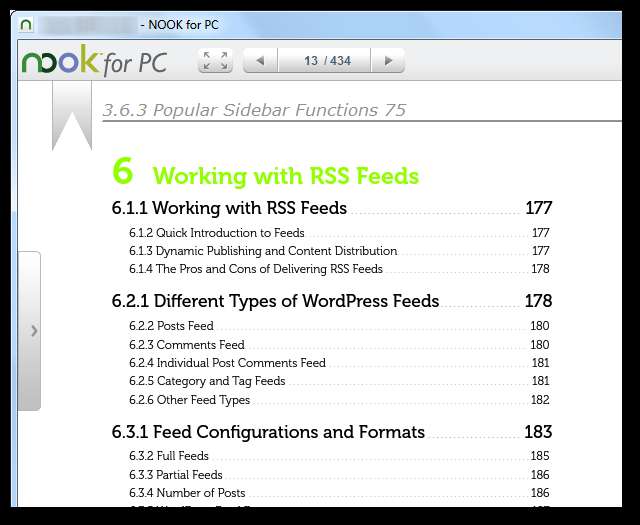
Nook innehåller också en daglig recension och intressant fakta om dagen in den dagliga sektion.
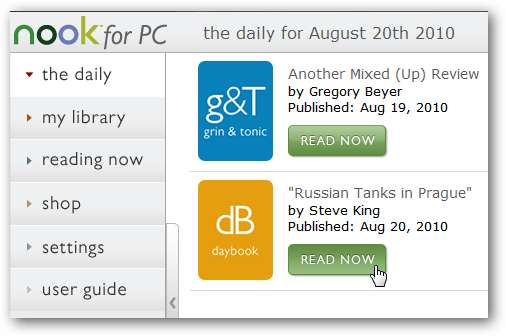
Klick Läs nu att läsa den här informationen om dagen.
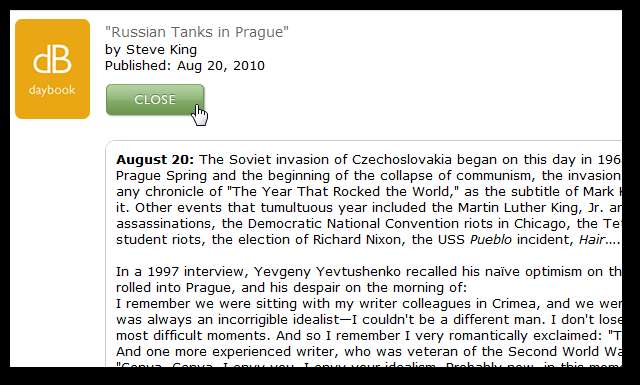
Med Nook för PC kan du också prenumerera på tidningar och tidskrifter precis som Nook-enheten. Du kan bläddra bland tillgängliga tidskrifter online och till och med prova dem i 14 dagar gratis. Observera att eNewspaper- och eMagazine-prenumerationer kanske bara fungerar i USA.
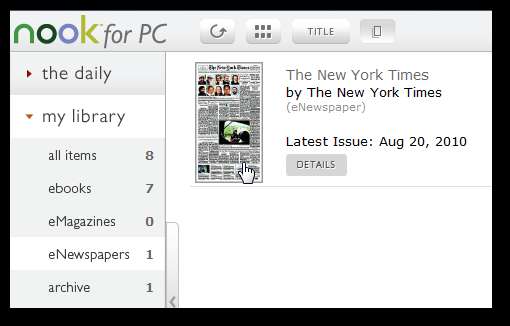
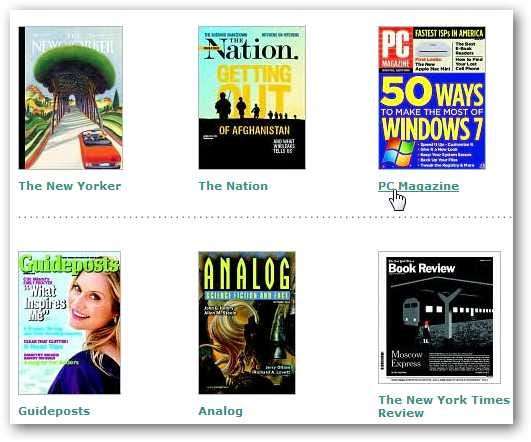
NOOK-studie för studenter
Om du är högskolestudent har du sannolikt märkt att läroböcker är en belastning för både din plånbok och din rygg. Barnes & Noble har en specialutgåva av Nook för PC som heter NOOKstudy. Det är ett utmärkt sätt att få dina läroböcker billigare och enklare på din netbook eller laptop. Många populära läroböcker finns för närvarande på den, och du kan ofta antingen köpa dina läroböcker eller hyra dem för att spara pengar.
Ladda först ned NOOK-studien från länken nedan och installera den på din dator som vanligt. Om du redan använder Nook för PC kan du bara installera NOOKstudy utöver det och använda den du vill ha beroende på vad du läser.

När du först kör NOOK-studien loggar du in med ditt befintliga B&N-konto eller skapar ett nytt konto som i Nook för PC-appen.
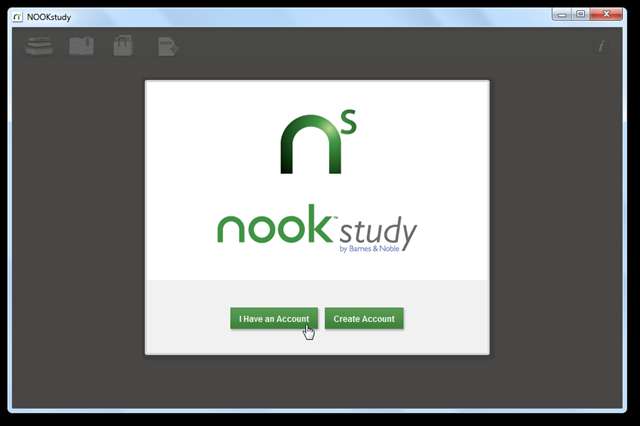
Välj sedan en stat och en skola och klicka Logga in . NOOK-studien kommer att integreras med ditt Adobe ID om du har en så att den också kan läsa DRM-skyddade PDF-filer.
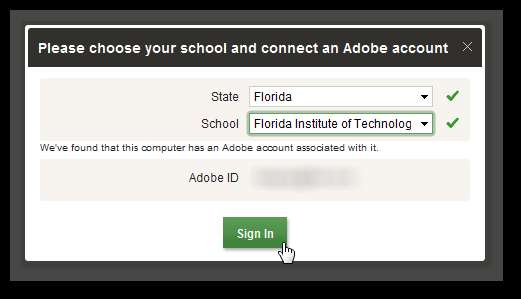
När du är inloggad ser du dina Nook-böcker listade i NOOK-studien. Du kan använda det här programmet som din primära eBook-läsare om du vill, eftersom alla B&N e-böcker fungerar bra i det. Emellertid kommer eTextbooks att göra det endast arbeta i NOOK-studien, så du kan inte använda eTextbooks i Nook för PC eller på en Nook-enhet.

Klicka på bokpåseikonen i verktygsfältet för att söka efter läroböcker du behöver för dina lektioner.
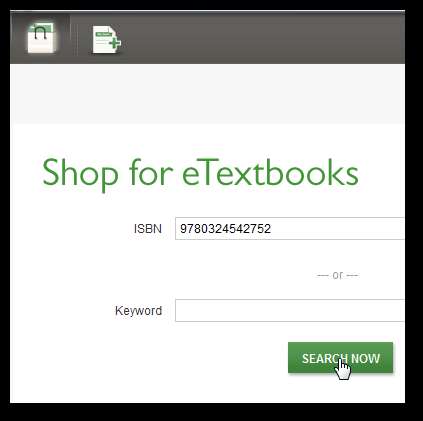
Detta öppnar B&N-butiken i din webbläsare och öppnar en sida om din lärobok om den är tillgänglig. Observera att många eTextböcker endast är tillgängliga för 180 dagars uthyrning, men om du bara behöver boken under en termin bör det fungera bra. Om du inte är säker på att läsa en lärobok på din dator kan du läsa boken för en kostnadsfri 7-dagars provperiod innan du köper den.
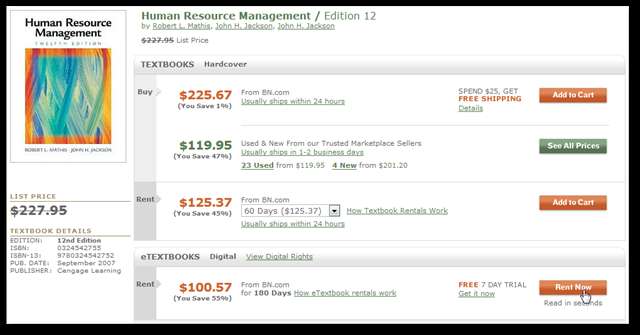
Här är en lärobok öppen i NOOK-studien. Du kan se två sidor samtidigt precis som i en pappersbok och kan se bilder i fullfärg, diagram och mer direkt på din dator.
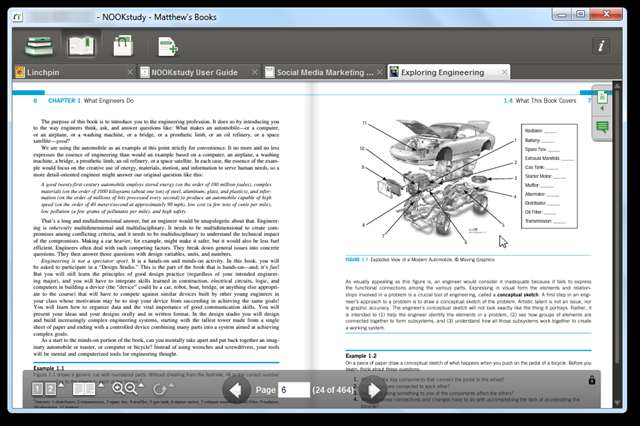
Du kan justera dina e-bokinställningar från verktygsfältet längst ner och zooma in för att göra det lättare att läsa.
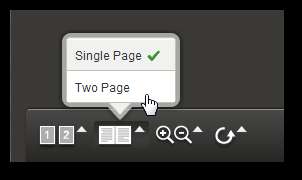
Om du försöker jämföra vad två olika böcker säger om ett ämne kan du enkelt göra detta. Klicka på knappen längst till vänster i verktygsfältet för att välja en annan bok att visa sida vid sida. Här har vi två böcker tillsammans i NOOK-studien.
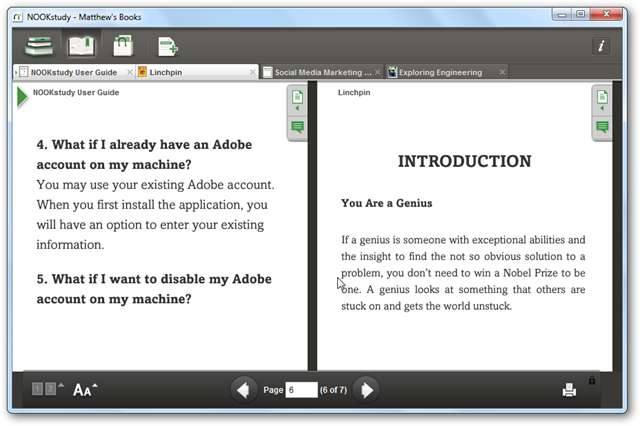
NOOK-studie gör det väldigt enkelt att få mer information om texten i dina e-böcker. Välj vilken text som helst för att kopiera den eller leta upp den på Google, Wikipedia, Wolfram Alpha och mer. Du kan också markera och lägga till anteckningar i dina läroböcker som vanligt.
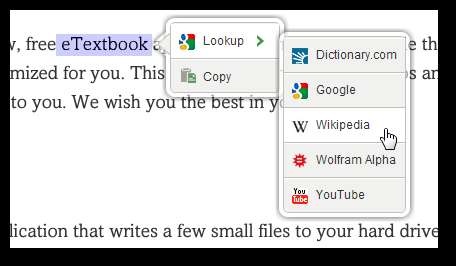
Valda e-böcker låter dig också skriva ut dem, vilket är en utmärkt funktion som inte ingår i den vanliga Nook för PC-appen. De flesta läroböcker innehåller begränsningar för utskriftsrättigheter, så kolla informationen i läroboken för att se vad du kan göra med den.
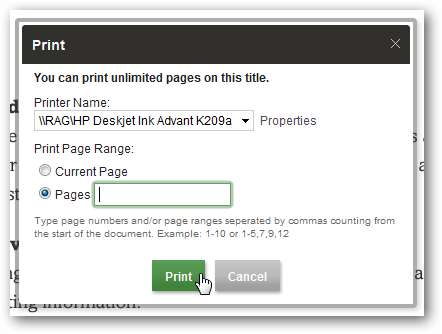
Nook för iOS
Nook finns också för din iPhone, iPad och iPod Touch. Ladda bara ner rätt version för din enhet. Här tittar vi på att den körs på en iPod Touch.
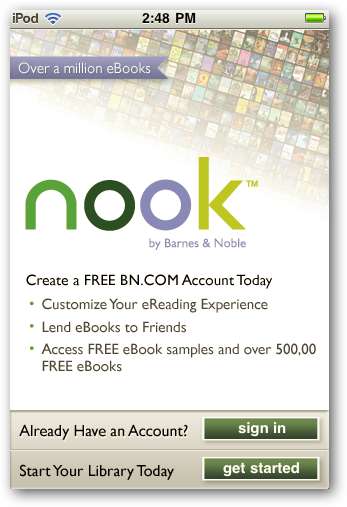
Det fungerar i huvudsak på samma sätt som på datorn. När du startar den först får du en guide om hur du styr appen på din iOS-enhet. Du kan gå tillbaka till användarhandboken när som helst eftersom den ingår i ditt bibliotek.
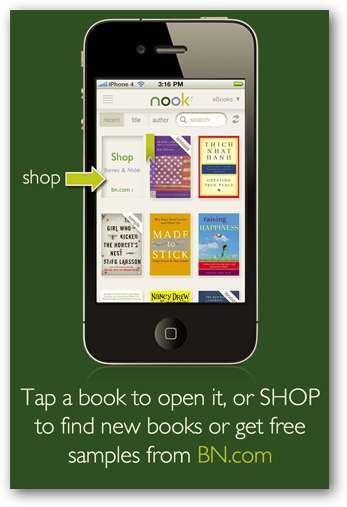
Här är ett exempel på en e-bok som körs på iPod Touch, du kan enkelt använda skjutreglaget för att navigera till olika delar av boken, ändra textstorlek ... etc.
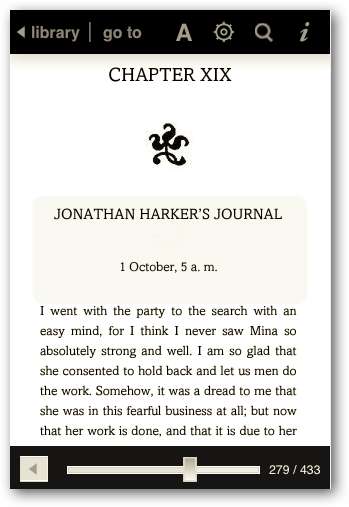
Du kan söka i olika typer av media i olika kategorier.
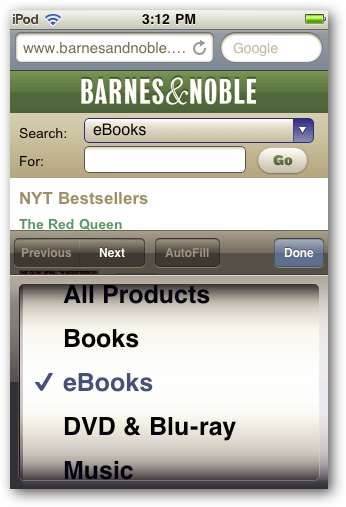
Nook för Android
Nook Reader finns också för Android 1.6 och senare , men vi hade inte tid att testa det och visa det för dig i den här artikeln. Om du har haft lycka till med det på din Android-enhet, meddela oss definitivt i kommentarerna.
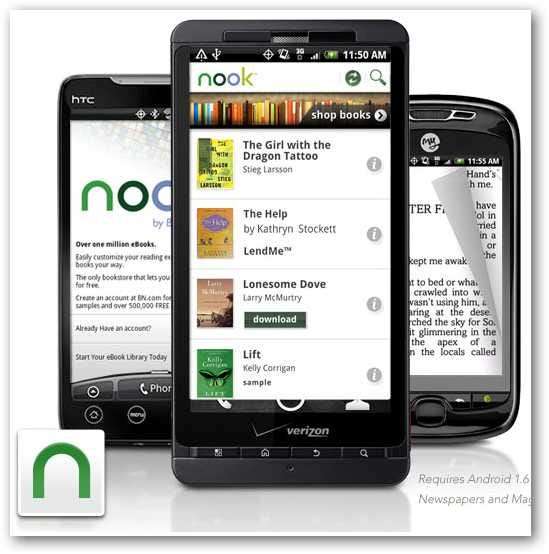
Nooks e-bokappar ger Barnes och Nobles e-bokinventering till ett brett utbud av enheter. Även om du inte äger en Nook-enhet kan du ändå dra nytta av böcker, läroböcker, tidningar och mer. Vi var imponerade av det stora utbudet av funktioner som ingår i Nook eBook-apparna och gillade särskilt möjligheten att importera PDF- och ePub-format till Nook för PC. Läsarapparna innehöll många funktioner som andra e-bokläsare inte gör, som att söka i e-bokens innehåll och kopiera text. Prova och låt oss veta vad du tycker.
Om du vill läsa Kindle e-böcker på din dator, kolla in vår artikel om Kindle Apps, inklusive:
- Läs Kindle Books på din dator med Kindle för PC
- Läs Mobi e-böcker på Kindle för PC
- Förhandsgranska och köp e-böcker med Kindle för PC
- Avaktivera Kindle för PC Online eller på skrivbordet
Vinkellänkar
Ladda ner Nook för din dator, iOS, Android eller annan enhet
Bläddra bland e-böcker, e-tidningar och mer tillgängliga för Nook-appar







